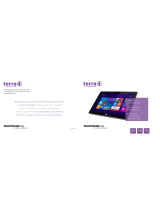La page est en cours de chargement...

I
Introduction (English)
This Concise User’s Guide introduces the main features
of your computer. The English version of this guide be-
gins on page 1. The expanded User’s Manual is on the
Device Drivers & Utilities + User’s Manual CD-ROM.
Einführung (Deutsch)
Dieses Ausführliche Benutzerhandbuch führt Sie in die
Hauptfunktionen des Notebooks ein. Die deutsche Versi-
on des Handbuchs beginnt auf Seite 41. Das erweiterte
Benutzerhandbuch finden Sie auf der CD-ROM für die
Gerätetreiber und Hilfsprogramme (CD-ROM Device
Drivers & Utilities + User's Manual).
Présentation (Français)
Ce Guide Utilisateur Concis présente les fonctionnalités
principales de votre ordinateur. La version française de
ce guide commence à la page 81. Le Manuel de l'Utilisa-
teur complet se trouve sur le CD-ROM de Pilotes & Uti-
litaires + Manuel de l'Utilisateur (CD-ROM Device
Drivers & Utilities + User's Manual).
Introducción (Español)
Esta Guía del Usuario Concisa le presenta las caracterís-
ticas principales de su ordenador. La versión española de
esta guía comienza en la página 121. El Manual del usua-
rio completo se encuentra en el CD-ROM de Controla-
dores del dispositivo y Utilidades + Manual del usuario
(CD-ROM Device Drivers & Utilities + User's Manual).
Introduzione (Italiano)
La presente Guida Rapida per l'Utente introduce le carat-
teristiche principali del computer. La versione italiana di
questa guida inizia da pagina 161. Il Manuale utente
completo si trova nel CD contenente driver e utilità +
Manuale utente (CD-ROM Device Drivers & Utilities +
User's Manual).

II
Contents
Notice ................................................................................................1
About this Concise User Guide .........................................................2
Instructions for Care and Operation ..................................................3
Quick Start Guide .............................................................................7
System Map: Top View with LCD Panel Open ................................9
System Map: Front View ................................................................12
System Map: Left View ..................................................................14
System Map: Right View ................................................................15
System Map: Rear View .................................................................16
System Map: Bottom View .............................................................17
Video Features ................................................................................18
Power Management Features ..........................................................21
Driver Installation ...........................................................................22
Troubleshooting ..............................................................................32
Hyper-Threading .............................................................................34
Specifications ..................................................................................35
Inhalt
Hinweis ...........................................................................................41
Über das Ausführliche Benutzerhandbuch .....................................42
Hinweise zu Pflege und Betrieb ......................................................43
Schnellstart ......................................................................................47
Systemübersicht: Ansicht von oben mit geöffnetem
LCD-Bildschirm ..............................................................................49
Systemübersicht: Ansicht von vorne ...............................................52
Systemübersicht: Ansicht von links ................................................54
Systemübersicht: Ansicht von rechts ..............................................55
Systemübersicht: Rückansicht .........................................................56
Systemübersicht: Ansicht von unten ...............................................57
Grafikfunktionen .............................................................................58
Energieverwaltungsfunktionen ........................................................61
Installation der Treiber ....................................................................62
Fehlerbehebung ...............................................................................72
Hyper-Threading .............................................................................74
Technische Daten ............................................................................75
Sommaire
Avertissement ..................................................................................81
A propos de ce Guide Utilisateur Concis ........................................82
Instructions d’entretien et d’utilisation ...........................................83
Guide de démarrage rapide .............................................................87
Carte du système: Vue du dessus avec l’écran LCD ouvert ...........89
Carte du système: Vue de face ........................................................92
Carte du système: Vue gauche ........................................................94
Carte du système: Vue droite ..........................................................95
Carte du système: Vue arrière .........................................................96
Carte du système: Vue d’en dessous ...............................................97

Avertissement - 81
Guide Utilisateur Concis
Français
Avertissement
La compagnie se réserve le droit de revoir cette publication ou de modifier son contenu sans préavis. Les informations
qu’elle contient sont pour référence seulement et n’engagent pas la responsabilité du fabricant ou d’aucun distributeur. Ils
n’assument aucune responsabilité en cas d’erreurs ou d’imprécisions qui pourraient se trouver dans cette publication et ne
sont en aucun cas responsable d’aucunes pertes ou dommages résultant de l’utilisation (correcte ou incorrecte) de cette pu-
blication.
Cette publication et les logiciels qui l’accompagnent ne peuvent pas, dans leur intégrité ou en partie, être reproduits, tra-
duits, transmits ou convertis en format électronique sans l’autorisation préalable du vendeur, du fabricant ou des créateurs
de cette publication, à l’exception de copies conservées par l’utilisateur pour archive.
Les noms de marques ou de produits mentionnés dans cette publication peuvent ou pas être protégés et/ou être des marques
déposées par leur compagnies respectives. Ils sont mentionnés dans un but d’identification seulement et ne signifient pas
l’approbation de ce produit ou de son fabricant.
© Juin 2004
Marques déposées
Ce produit incorpore une technologie de protection des droits d'auteur protégée par certains brevets américains et autres
droits sur la propriété intellectuelle appartenant à Macrovision Corporation et d’autres propriétaires légitimes. L’utilisation
de cette technologie de protection des droits d'auteur doit être autorisé par Macrovision Corporation, et n’est prévu que dans
un cadre privé ou limité, à moins d’obtenir l’autorisation de Macrovision Corporation. L'ingénierie inverse et le désassem-
blage sont interdits.
Intel et Pentium sont des marques déposées d’Intel Corporation.

82 - A propos de ce Guide Utilisateur Concis
Guide Utilisateur Concis
Français
A propos de ce Guide Utilisateur Concis
Ce guide rapide est une brève introduction à la mise en route de votre système. l s’agit d’un supplément, et non pas d’une
alternative au Manuel de l’Utilisateur en Anglais complet au format Adobe Acrobat sur le CD-ROM Device Drivers &
Utilities + User's Manual fourni avec votre ordinateur. Ce CD-ROM contient aussi les pilotes et utilitaires nécessaires au
fonctionnement correct de votre ordinateur portable.
Certains ou tous les éléments de l’ordinateur peuvent avoir été déjà installés. Si ce n’est pas le cas, ou si vous avez l’inten-
tion de reconfigurer (ou réinstaller) des portions du système, reportez-vous au Manuel de l’Utilisateur complet. Le CD-
ROM Device Drivers & Utilities + User’s Manual ne contient pas de système d’exploitation.
Informations de contrôle
Des mises en garde et informations de contrôle sont incluses dans le Manuel de l'Utilisateur complet qui se trouve sur le
CD-ROM Device Drivers & Utilities +User’s Manual.

Instructions d’entretien et d’utilisation - 83
Guide Utilisateur Concis
Français
Instructions d’entretien et d’utilisation
L’ordinateur portable est robuste, mais il peut toutefois être endommagé. Afin d’éviter ceci, veuillez suivre ces recomman-
dations :
1. Ne le laissez pastomber. Ne l’exposez à aucun choc ou vibration. Si l’ordinateur tombe, le boîtier et d’autres éléments pour-
raient être endommagés.
2. Gardez-le sec. Ne le laisser pas surchauffer. Tenez l’ordinateur et son alimentation externe à distance de toute source de chaleur.
Il s’agit d’un appareil électrique. Si de l’eau ou tout autre liquide venait à pénétrer à l’intérieur de votre ordinateur, il pourrait être
sérieusement endommagé.
3. Evitez les interférences. Tenez l’ordinateur à distance de transformateurs à haute capacité, moteurs électriques, et autres
appareils générateurs de champs magnétiques importants. Ceux-ci peuvent gêner ses performances normales et endommager vos
données.
4. Suivez les procédures appropriées d’utilisation de votre ordinateur. Arrêtez l’ordinateur correctement, et fermez tous vos
programmes (n’oubliez pas d’enregistrer votre travail). N’oubliez pas d’enregistrer vos données régulièrement puisqu’elles peuvent
être perdues si la batterie est vide.
5. Soyez prudent lorsque vous utilisez des périphériques.
Utilisation des appareils sans fil à bord d'un avion
L'utilisation de tout appareil électronique de transmission est généralement interdite à bord d'un avi-
on. Assurez-vous que les modules sont éteints si vous utilisez l'ordinateur à bord d'un avion.

84 - Instructions d’entretien et d’utilisation
Guide Utilisateur Concis
Français
Sécurité electrique
Votre ordinateur possède des besoins en énergie propre :
• Utilisez uniquement un adaptateur secteur agréé avec votre ordinateur.
• Votre adaptateur secteur peut avoir été conçu pour les voyages internationaux mais il lui faut tout de même une source de courant
régulière et ininterrompue. Si vous n’êtes pas sûr des caractèristiques du réseau électrique local, consultez notre représentant de
service ou la compagnie électrique locale.
• L’adaptateur secteur que vous utilisez, peut être à 2 broches ou à 3 broches, comprenant une prise de terre. Cette prise de terre est
un des éléments de sécurité importants, ne vous en passez pas! Si une prise murale compatible n’est pas disponible, demandez à un
électricien qualifié de vous en installez une.
• Quand vous voulez débrancher le cordon d’alimentation, ne tirez pas sur le fil, mais attrapez la tête de la prise.
• Assurez-vous que la prise murale et la (les) rallonge(s) que vous utilisez peuvent supporter la consommation électrique de tous les
appareils qui y sont reliées.
• Avant de nettoyez votre ordinateur, assurez-vous qu’il n’est relié à aucune source de courant.
Mise en garde pour le sécurité electrique
Avant d’entreprendre des procédures de mise à niveau, assurez-vous d’avoir éteint l’ordina-teur, et
déconnecté tous les périphériques et câ-bles (y compris les cor-dons téléphoniques). Il est également
conseillé d’enlever la batterie afin d’éviter d’allumer l’ap-pareil par mégarde.

Instructions d’entretien et d’utilisation - 85
Guide Utilisateur Concis
Français
Précautions à prendre pour la batterie
• Utilisez uniquement des batteries conçues pour votre ordinateur. Un mauvais type de batterie peut provoquer des explosions, des
fuites et/ou endommager votre ordinateur.
• Rechargez les batteries en utilisant le système de l’ordinateur portable. Un rechargement incorrect peut provoquer l’explosion de la
batterie.
• N’essayez jamais de réparer la batterie. Au cas où votre batterie aurait besoin d’être réparée ou changée, veuillez vous adresser à
votre représentant de service ou à des professionnels qualifiés.
• Gardez les batteries endommagées hors de portée des enfants et débarrassez-vous en le plus vite possible. Veuillez toujours jeter les
batteries avec précautions. Les batteries peuvent exploser ou se mettre à fuire si elles sont exposées au feu ou si elles sont mani-pu-
lées ou jetées d’une façon non appropriée.
• Gardez la batterie loin des appareils métalliques.
• Placez un morceau de scotch sur les contacts de la batterie avant de la jeter.
• Ne touchez pas les contacts de la batterie avec les mains ou avec des objects en métal.
Elimination de la batterie
Le produit que vous venez d’acheter contient une batterie rechargeable. Cette batterie est recyclable. Quand elle n’est plus utili-
sable, en fonction des lois locales des différents états et pays, il peut être illégal de s’en débarrasser en la jetant avec les ordures
ménagères normales. Vérifiez auprès du responsible local de l’élimination des déchets solides de votre quartier pour vous infor-
mer des possibilités de recyclage ou de la manière appropriée de la mettre au rebut.
Avertissement
Il existe un danger d’explosion si la batterie est replacée de façon incorrecte. Remplacez-la uniquement par des batteries de
même type ou de type équivalent, recommendé par le fabricant. Eliminez les batteries usagées selon les instructions du fabricant.

86 - Instructions d’entretien et d’utilisation
Guide Utilisateur Concis
Français
Nettoyage
N’appliquez pas de produit de nettoyage directement sur l’ordinateur, utilisez un bout de tissu propre et souple.
N’utilisez pas de produit de nettoyage volatil (des distillés pétrôle) ou abrasifs sur aucun des éléments de l’ordinateur.
Révision
N’essayez pas de réaliser les opérations de révision de votre ordinateur par vous-même. Le faire pourrait annulez votre
garantie et vous exposez à des chocs électriques. Pour toute opération de révision, adressez-vous à des personnes agrées.
Débranchez votre ordinateur de toute source d’alimentation. Puis adressez-vous à des professionnels agréés si vous ren-
contrez l’une des situations suivantes :
• Si le cordon d’alimentation ou l’adaptateur secteur est endommagé, abimé ou effiloché.
• Si votre ordinateur a été exposé à la pluie ou tout autre liquide.
• Si votre ordinateur ne fonctionne pas normalement bien que vous ayez suivi les instructions de mise en marche à la lettre.
• Si votre ordinateur est tombé par terre ou a été endommagé de quelque manière que ce soit (ne touchez pas le liquide qui sortirait
de l’écran LCD au cas où celui-ci serait cassé : il est très dangereux et contient des produits qui pourraient vous empoisonner).
• Si une odeur inhabituel, de la chaleur ou de la fumée apparaissait sortant de votre ordinateur.
Eteignez avant de partir en voyage
Assurez-vous que votre notebook est complètement éteint avant de le mettre dans un sac de voyage (ou tout autre bagage si-
milaire). Si vous placez le notebook allumé dans un sac de voyage, cela peut obstruer la (les) ventilation(s)/entree(s) de ventila-
teur. Pour éviter que votre ordinateur ne surchauffe, assurez-vous que rien n'obstrue la (les) ventilation(s)/entree(s) de ventilateur
quand l'ordinateur est en cours d'utilisation.

Guide de démarrage rapide - 87
Guide Utilisateur Concis
Français
Guide de démarrage rapide
Ce guide suppose que vous êtes déjà familier avec les ordinateurs et que vous pouvez d’un coup d’oeil dire quels sont et
où se trouvent les éléments clés. Si vous n'êtes pas familiarisé avec ce type de matériel, reportez-vous alors aux pages sui-
vantes, qui vous donneront une vue d'ensemble du système.
1. Enlevez tous les emballages.
2. Connectez fermement les périphériques que vous souhaitez utiliser avec votre ordinateur portable (par ex. clavier et souris) à
leurs ports respectifs.
3. Branchez l’adaptateur secteur au jack d’entrée CC à l’arrière de l’ordinateur (reportez-vous à “Carte du système: Vue
arrière” à la page 96), branchez ensuite le cordon secteur à une prise murale, puis à l’adaptateur secteur.
4. Inclinez le couvercle/écran LCD de façon à obtenir un angle de vision confortable.
5. Pressez le bouton de mise en marche pour allumer.
Non inclus
Les Systèmes d’Exploitation (par ex. Windows XP, etc.) ainsi que les applications (par ex. programmes de traitement de
texte, tableur et base de données) ont leurs propres manuels. Pour toute question concernant un système d’exploitation ou
un programme, veuillez vous reporter au manuel approprié.
Logiciel système
Votre ordinateur peut être livré avec un logiciel système pré-installé. Si ce n’est pas le cas, ou si vous re-configurez votre
ordinateur pour un système différent, vous constaterez que ce manuel fait référence au système d’exploitation Microsoft
Windows XP. De plus amples informations sur l’installation des pilotes et utilitaires sont disponibles aux Chapitres 4 & 7
du Manuel de l’Utilisateur sur le CD-ROM Device Drivers & Utilities + User’s Manual.

Guide Utilisateur Concis
88 - Guide de démarrage rapide
Français
Différences entre modèles
Cette série de notebooks comprend deux types de modèles
différents en fonction des spécifications. Vous pouvez iden-
tifier si votre ordinateur est un Modèle A ou B en vous re-
portant au tableau suivant et au Tableau 2, "Options de
baie périphérique". Voir les photos de la Figure 1 pour les
différences de design.
Tableau 1 - Différences entre modèles
Baies périphériques
Chaque Baie Périphérique peut avoir UN des périphériques
suivants (Le Modèle A n'a pas de Baie Trois, et le Modèle
B peut avoir 2 périphériques dans la Baie Une), en fonction
de la configuration achetée.
Tableau 2 - Options de baie périphérique
Caractéristique Modèle A Modèle B
Designs
supportés
Voir la Figure 1 pour les détails
Baies
périphériques
Voir le Tableau 2, "Options de baie
périphérique"
LCD
15.0" - XGA
15.0" - SXGA+
17.0" - WXGA
17.0" - WSXGA+
Emetteur-récep-
teur infrarouge
consommateur
Non Oui
Baie
périphérique
Caractéristique Modèle A Modèle B
Baie Une
Lecteur de carte
7-en-1
Oui Oui
Caisson de bas-
ses
Non Option
Baie Deux
CD-ROM/ DVD-ROM/
Combo DVD-ROM+CD-RW/ CD-RW/
DVD-RW/ DVD-Dual
Baie Trois TV Tuner Non Option

Carte du système: Vue du dessus avec l’écran LCD ouvert - 89
Guide Utilisateur Concis
Français
Carte du système: Vue du dessus avec l’écran LCD ouvert
Les pages suivantes sont une carte générale des caractéristiques de votre système. Des descriptions détaillées des fonctions,
paramétrages et contrôles du système sont couvertes par le Manuel de l’Utilisateur.
Figure 1
Vue du dessus avec
l’écran LCD ouvert
1. Caméra PC
optionnelle
2. Écran LCD
3. Microphone
4. Voyants
d’alimentation et de
communication
5. Voyants d’etat
6. Boutons de raccourci
7. Interrupteur de
fermeture de l’écran
8. Bouton de mise en
marche
9. Clavier
10. Pavé tactile
(TouchPad) et
boutons
11. Modèle B seulement
- Haut-parleurs
Modèle A - Design I
Modèle B
2
6
4
5
7
1
8
3
9
10
1
2
9
4
6
8
3
7
5
11
11
10
1
2
9
4
6
8
3
7
5
10
Les photos utilisées pour le Modèle A tout au
long de ce guide se rapportent au Design I.
Modèle A - Design II

Guide Utilisateur Concis
90 - Carte du système: Vue du dessus avec l’écran LCD ouvert
Français
Tableau 3 - Voyants d’alimentation et de communica-
tion
Tableau 4 - Voyants d’etat
Tableau 5 - Boutons de raccourci
Icône Couleur Description
Orange L'alimentation CA est branchée.
Vert L’ordinateur est allumé.
Vert clignotant
Le système est dans le mode Veille
configuré.
Orange La batterie est en charge.
Vert La batterie est complètement chargée.
Orange
clignotant
La batterie a atteint le niveau bas
critique.
Moitié orange/
moitié vert
clignotant
Il y a un problème grave avec la
batterie.
Moitié orange/
moitié vert
clignotant
Du nouveau courrier électronique est
arrivé.
Moitié orange/
moitié vert
clignotant
rapidement
Du nouveau courrier électronique est
arrivé de la part d’utilisateurs définis
dans le Groupe Spécial dans le Auto
Mail Checker.
Vert
Le module (optionnel) réseau sans fil
est allumé.
Orange
Le module (optionnel) Bluetooth est
allume.
Moitié orange/
moitié vert
Les deux modules (optionnels)
réseau sans fil et Bluetooth sont
allumés.
Icône Couleur Description
Vert
Le disque dur/lecteur CD est en cours
d'utilisation.
Vert
Le pavé numérique est activé.
(Pour activer appuyez sur Fn & NumLk -
Modèle A)
(Pour activer appuyez sur Verr Num -
Modèle B)
Vert Verrouillage majuscule activé.
Vert
Verrouillage défilement activé.
(Pour activer appuyez sur Fn & ScrLk -
Modèle A)
(Pour activer appuyez sur Fn & ArrêtDét -
Modèle B)
Bouton de
raccourci
Fonction
Activer le programme d’e-mail par défaut.
Activer le navigateur Internet par défaut.
Activer l’application définie par l’utilisateur,
par ex. Microsoft Word ou Excel.

Guide Utilisateur Concis
Carte du système: Vue du dessus avec l’écran LCD ouvert - 91
Français
Touches fonction
La touche Fn (en bas à gauche du clavier) vous permet un
accès immédiat à toute une gamme de fonctions de votre or-
dinateur. Enfoncez et maintenez appuyée la touche Fn, puis
appuyez sur la touche de fonction appropriée (F3 - F9, etc.)
située en haut de votre clavier.
Tableau 6 - Touches fonction
Le pavé numérique
Modèle A seulement - Le clavier est doté d'un pavé numé-
rique intégré pour une saisie des données numériques plus
facile. Les chiffres des touches du pavé numérique sont de
couleur jaune. Le fait d'appuyer sur les touches Fn + Nu-
mLk active ou désactive le pavé numérique.
Figure 2 - Clavier (Modèle A seulement)
Modèle B seulement - Le clavier comporte un pavé numé-
rique (sur le côté droit du clavier) permettant une entrée fa-
cile de données numériques. Le fait d'appuyer sur le touche
Verr Num active ou désactive le pavé numérique.
Figure 3 - Clavier (Modèle B seulement)
Touches Description
Fn Touche fonction
Fn + F3 Allumer/eteindre le son
Fn + F4 Permutation Veille/Reprise
Fn + F5 Diminution du volume sonore
Fn + F6 Augmentation du volume sonore
Fn + F7
Permutation de l’affichage entre
moniteur, LCD & LCD et moniteur
Fn + F8
Diminution de la luminosité de l’écran
LCD
Fn + F9
Augmentation de la luminosité de
l’écran LCD
Fn + F12
Permutation entre plusieurs modules
sans fil
Fn + NumLk (Modèle A)
Verr Num (Modèle B)
Verrouillage numérique
Fn + ScrLk (Modèle A)
Fn + ArrêtDét (Modèle B)
Verrouillage défilement
Pavé numérique
Touche Fn
Touches fonction
Touches
NumLk & ScrLk
Pavé numérique
Touche Fn
Touches fonction
Touche Verr Num/ArrêtDét

92 - Carte du système: Vue de face
Guide Utilisateur Concis
Français
Carte du système: Vue de face
Figure 4
Vue de face
1. Loquets de l’écran LCD
2. Port Mini-IEEE 1394
3. Port de sortie S/PDIF
4. Prise microphone
5. Prise casque
6. Emetteur-récepteur
infrarouge
7. Interrupteur de module
sans fil
8. Haut-parleurs
9. Modèle B seulement -
Emetteur-récepteur
infrarouge
consommateur (fonctions
avec le tuner TV
optionnel)
8 8
Modèle A
Modèle B
8 8
4 5 6 72 3
1 1
1 1
4 5 6 72 39

Carte du système: Vue de face - 93
Guide Utilisateur Concis
Français
Communication infrarouge
L'émetteur-récepteur infrarouge opère sur
le principe de la “Ligne de Vue”.
Assurez-vous que rien ne bloque la “Ligne
de Vue” entre l'émetteur-récepteur de votre
système et celui de la destination.
IEEE 1394
Le port Mini-IEEE 1394 ne supporte que
des périphériques IEEE 1394 A ALIMEN-
TATION AUTONOME.
Utilisation des appareils sans fil à bord d'un
avion
L'utilisation de tout appareil électronique de trans-
mission est généralement interdite à bord d'un avi-
on. Assurez-vous que ces modules sont éteints
si vous utilisez l'ordinateur à bord d'un avion.
Conflit de communication
N'essayez pas d'utiliser les modules réseau sans
fil 802.11b et Bluetooth en même temps, car vous
pourriez rencontrer un conflit de communication.

94 - Carte du système: Vue gauche
Guide Utilisateur Concis
Français
Carte du système: Vue gauche
Figure 5
Vue gauche
1. Baie périphérique Une
(lecteur de carte 7-en-1)
2. Baie périphérique Deux
(périphérique optique)
3. Trou d’ejection
d’urgence
4. Emplacement carte PC
5. Bouton d’ejection carte
PC
Mise en garde média
N’essayer pas d’enlever
un CD pendant que le sys-
tème est en train de la lire
ou d’y écrire. Vous pour-
riez faire « planter » le sys-
tème.
Ejection d’urgence du CD
Si vous devez éjecter manuellement un CD ou DVD (par ex. suite à une coupure de courant)
vous pouvez enfoncer l’extrémité d’un trombone redressé dans le trou d’ejection d’urgence.
N’utilisez pas la pointe d’un crayon, ou tout autre objet similaire qui pourrait se casser et rester
coincé dans le trou.
Codes régionaux des DVD
La détection de codes régionaux est liée à l'appareil, pas au système d’exploitation. Vous pou-
vez changer le code régional de votre module 5 fois. La cinquième sélection est permanente.
Elle ne peut pas être changée même si vous changez votre système d’exploitation ou si vous
utilisez le module dans un autre ordinateur.
4
1
5
2
Modèle A
Modèle B
2
4 5
1
3
3

Carte du système: Vue droite - 95
Guide Utilisateur Concis
Français
Carte du système: Vue droite
Figure 6
Vue droite
1. Fente de verrouillage
de sécurité
2. Modèle B seulement
- Module de tuner TV
(option de Baie
périphérique Trois )
1
Modèle A
Modèle B
2
1
Module de tuner TV
Modèle B seulement - Avec le tuner TV installé vous pouvez regarder la TV, participer
à des conférences vidéo et capturer des images fixes et vidéo sur votre ordinateur. Le
tuner TV est livré avec une télécommande, un CD avec l'Utilitaire d'Application TV
Studio logiciel (contenant un Guide Utilisateur) et un guide d'installation de pilote ra-
pide. Consultez les guides pour les instructions complètes sur la manière d'utiliser le
tuner TV et le logiciel. Prenez soin d'installer le logiciel avant de connecter le câble
coaxial à l'entrée d'antenne TV. Le tuner TV comprend un port d'entrée CATV, un
port d'entrée de ligne (pour lire les sources audio via les haut-parleurs de l'ordinateur)
et un port d'entrée S-Vidéo (pour l'entrée vidéo vers l'ordinateur).

96 - Carte du système: Vue arrière
Guide Utilisateur Concis
Français
Carte du système: Vue arrière
Figure 7
Vue arrière
1. Ventilations
2. Jack d’entrée CC
3. 2 ports USB 2.0
4. Port moniteur externe
(VGA)
5. Port parallèle
6. Port série
7. Port de sortie S-Video
8. Port PS/2
9. Prise téléphone RJ-11
10. Prise réseau RJ-45
Surchauffe
Afin de ne pas causer une
surchauffe de votre ordi-
nateur, verifiez que rien ne
bouche la (les) ventila-
tion(s)/entree(s) de venti-
lateur quand le systeme
est allume.
3 4 5 6 7 8 9
10
1
2
3 4 5 6
7 8 9
10
1
2
1
Modèle B
Modèle A

Carte du système: Vue d’en dessous - 97
Guide Utilisateur Concis
Français
Carte du système: Vue d’en dessous
Figure 8
Vue d’en dessous
1. Ventilations/entrees de
ventilateur
2. Couvercle de La batterie
3. Couvercle du disque dur
4. Couvercle du module
Bluetooth
5. Couvercle du
Processeur de
l'emplacement mémoire
6. Modèle B seulement -
Caisson de basses
(Option de Baie
périphérique Une)
Note : La RAM et le mo-
dule réseau sans fil option-
nel se trouvent sous le
couvercle du processeur.
CPU
Veuillez ne pas essayer d’ouvrir ou de forcer le processeur UC de votre ordinateur. Ouvrir ce com-
partiment peut annuler votre garantie.
Mise en garde concernant le disque dur
N'essayer pas d'enlever le disque dur pendant que le système est allumé. Vous pourriez perdre des
données ou causer des dommages. Des manipulations ou modifications non autorisés de votre dis-
que dur peuvent également annuler votre garantie. En cas de doute, consultez votre représentant
de service.
2
4
5
3
6
4
3
2
5
Modèle BModèle A
1
1
1
1
1
1
1

98 - Caractéristiques vidéo
Guide Utilisateur Concis
Français
Caractéristiques vidéo
Contrôles du pilote vidéo
L’interface vidéo vous permet de changer la résolution d’écran et la profondeur de couleurs. Vous pouvez commuter entre
les dispositifs d'affichage à partir du panneau de configuration Affichage de Windows à partir du moment où le pilote vidéo
est installé.
1. Cliquez sur Démarrer, pointez sur Paramètres et
cliquez sur Panneau de configuration.
2. Double-cliquez sur l'icône Affichage.
3. Dans la boîte de dialogue Propriétés de Affichage,
cliquez sur l'onglet Paramètres.
4. Dans Résolution de l'écran, déplacez le curseur
jusqu’à la valeur désirée pour la résolution .
5.
Dans Qualité couleur, cliquez sur la flèche et faites défiler
jusqu’à la valeur désirée de profondeur de couleur
.
OU
1. Cliquez droit sur l’icône ATI dans la barre de tâches.
2. Pointez sur Paramètres, cliquez sur Paramètres
d’affichage d’ATI, puis cliquez sur Paramètres
(onglet).
Vous pouvez également accéder à l’Aide ou au Dépan-
nage par le menu ATI.
Cliquez sur Avancé dans les Propriétés de Affi-
chage pour avoir acces aux onglets d'options.
Figure 9
Réglages Affichage ATI/Propriétés Avancées de l’Affichage
3
2
1
1
2
3
/